Sony VGN-TT11M/N, VGN-TT1RVN, VGN-TT11RM/N, VGN-TT1RWN/X, VGN-TT1RVN/X User Manual [it]
...
Guida dell'utente
Personal computer
Serie VGN-TT
N

Indice
Informazioni preliminari ......................................................................................................................................................6
Avviso ..........................................................................................................................................................................7
E
NERGY STAR ...............................................................................................................................................................8
Documentazione ..........................................................................................................................................................9
Ergonomia..................................................................................................................................................................13
Guida introduttiva .............................................................................................................................................................15
Individuazione dei comandi e delle porte ...................................................................................................................16
Informazioni sulle spie ...............................................................................................................................................23
Collegamento a una fonte di alimentazione ...............................................................................................................24
Uso della batteria .......................................................................................................................................................25
Spegnimento sicuro del computer .............................................................................................................................32
Uso del computer VAIO ...................................................................................................................................................33
Uso della tastiera .......................................................................................................................................................34
Uso del touchpad .......................................................................................................................................................35
Uso dei tasti con funzioni speciali ..............................................................................................................................36
Uso della videocamera MOTION EYE incorporata ....................................................................................................37
Uso dell'unità disco ottico...........................................................................................................................................40
Uso del modulo ExpressCard ....................................................................................................................................49
Uso di Memory Stick ..................................................................................................................................................53
Uso di una scheda di memoria SD ............................................................................................................................59
Uso di Internet............................................................................................................................................................63
2
nN

3
nN
Uso della rete LAN wireless (WLAN) .........................................................................................................................64
Uso della funzione Bluetooth .....................................................................................................................................71
Uso delle periferiche ........................................................................................................................................................77
Utilizzo delle cuffie con annullamento disturbo ..........................................................................................................78
Collegamento di una docking station .........................................................................................................................84
Collegamento di altoparlanti esterni...........................................................................................................................92
Collegamento di uno schermo esterno ......................................................................................................................93
Selezione delle modalità di visualizzazione .............................................................................................................102
Uso della funzione a monitor multipli .......................................................................................................................103
Collegamento di un microfono esterno ....................................................................................................................105
Collegamento di una periferica USB........................................................................................................................106
Collegamento di una stampante ..............................................................................................................................109
Collegamento di una periferica i.LINK .....................................................................................................................110
Collegamento a una rete (LAN) ...............................................................................................................................112
Personalizzazione del computer VAIO...........................................................................................................................114
Impostazione della password...................................................................................................................................115
Uso dell'autenticazione tramite impronta digitale .....................................................................................................127
Uso di Trusted Platform Module (TPM)....................................................................................................................135
Preparazione all'uso del computer con VAIO Control Center ..................................................................................142
Uso delle modalità di risparmio energia ...................................................................................................................143
Gestione dell'alimentazione con VAIO Power Management....................................................................................148
Protezione del disco rigido.......................................................................................................................................150
Aggiornamento del computer VAIO ...............................................................................................................................151
Aggiunta e rimozione dei moduli di memoria ...........................................................................................................152

4
nN
Precauzioni ....................................................................................................................................................................159
Cura dello schermo LCD..........................................................................................................................................160
Uso delle fonti di alimentazione ...............................................................................................................................161
Cura del computer ...................................................................................................................................................162
Cura della videocamera MOTION EYE incorporata.................................................................................................164
Cura dei dischi floppy...............................................................................................................................................165
Cura dei dischi .........................................................................................................................................................166
Uso della batteria .....................................................................................................................................................167
Uso delle cuffie ........................................................................................................................................................168
Cura del Memory Stick.............................................................................................................................................169
Cura del disco rigido ................................................................................................................................................170
Aggiornamento del computer...................................................................................................................................171
Risoluzione dei problemi ................................................................................................................................................172
Computer .................................................................................................................................................................174
Sicurezza del sistema ..............................................................................................................................................182
Batteria.....................................................................................................................................................................183
Videocamera MOTION EYE incorporata .................................................................................................................185
Reti...........................................................................................................................................................................188
Tecnologia Bluetooth ...............................................................................................................................................192
Dischi ottici...............................................................................................................................................................197
Schermo...................................................................................................................................................................202
Stampa.....................................................................................................................................................................206
Microfono .................................................................................................................................................................207
Mouse ......................................................................................................................................................................208

5
nN
Altoparlanti ...............................................................................................................................................................209
Touchpad .................................................................................................................................................................211
Tastiera ....................................................................................................................................................................212
Dischi floppy.............................................................................................................................................................213
Audio/Video..............................................................................................................................................................214
Memory Stick ...........................................................................................................................................................218
Periferiche................................................................................................................................................................219
Docking station ........................................................................................................................................................220
Assistenza......................................................................................................................................................................221
Informazioni di supporto Sony .................................................................................................................................222
e-Support .................................................................................................................................................................223
Marchi ............................................................................................................................................................................225

nN
Informazioni preliminari
Informazioni preliminari
Congratulazioni per avere acquistato un computer Sony VAIO®. Leggere attentamente la Guida dell'utente visualizzata.
Sony ha unito le tecnologie più avanzate nei settori audio, video, informatico e delle comunicazioni per offrire alla propria
clientela un personal computer tra i più sofisticati.
!
Le immagini esterne in questo manuale potrebbero differire leggermente da quelle visualizzare sul computer.
6

7
nN
Informazioni preliminari
Avviso
© 2008 Sony Corporation. Tutti i diritti riservati.
La presente guida e il software ivi descritto non possono essere riprodotti, tradotti o ridotti a un formato leggibile da macchina,
né interamente né in parte, senza previa autorizzazione scritta.
Sony Corporation non fornisce alcuna garanzia in relazione alla presente guida, al software o a qualsiasi altra informazione
ivi contenuta e disconosce espressamente qualsiasi garanzia implicita, commerciabilità o idoneità a impieghi particolari della
presente guida, del software e di tali altre informazioni. Sony Corporation non sarà in alcun caso responsabile per danni
accidentali, indiretti o particolari, fondati su illeciti, contratti o altro, derivanti o in relazione alla presente guida, al software
o ad altre informazioni ivi contenute.
Nella guida i contrassegni ™ o ® non sono specificati.
Sony Corporation si riserva il diritto di apportare modifiche alla presente guida e alle informazioni in essa contenute in qualsiasi
momento e senza preavviso. Il software descritto nella presente guida è soggetto ai termini di un contratto di licenza separato.

8
nN
Informazioni preliminari
ENERGY STAR
In qualità di partner di ENERGY STAR, per questo prodotto Sony ha rispettato le direttive ENERGY STAR in termini di
risparmio energetico.
L'International ENERGY STAR Office Equipment Program è un programma internazionale che promuove il risparmio
energetico in relazione all'utilizzo dei computer e delle relative apparecchiature per ufficio. Il programma supporta lo sviluppo
e la distribuzione di prodotti con funzioni che consentono di ridurre in modo significativo il consumo di energia.
Per informazioni dettagliate sul programma ENERGY STAR, visitare i seguenti siti Web:
❑ http://www.energystar.gov
❑ http://www.eu-energystar.org
(USA)
(Europa)
Questo computer è progettato in conformità agli standard ENERGY STAR e dispone delle seguenti impostazioni per il
risparmio energetico:
❑ La retroilluminazione dello schermo LCD viene disattivata automaticamente dopo circa 15 minuti di inattività.
❑ Il computer entra automaticamente in modalità sospensione dopo circa 30 minuti di inattività.
Premere un tasto qualsiasi per riportare il computer nella modalità Normale.
Per ulteriori informazioni sulle modalità di risparmio energia, vedere Uso delle modalità di risparmio energia (pagina 143).

9
nN
Informazioni preliminari
Documentazione
La documentazione fornita comprende informazioni in formato cartaceo e guide dell'utente da leggere sul proprio computer VAIO.
Documentazione cartacea
❑ Guida introduttiva: descrive il processo che va dall'estrazione dall'imballaggio all'avvio di VAIO.
❑ Guida alla risoluzione dei problemi e al ripristino: riporta le soluzioni per la maggior parte dei problemi diversi da quelli
che si rilevano durante il funzionamento normale.
❑ Norme, Garanzia, Contratto di licenza e Servizio clienti: contiene le condizioni della garanzia Sony, Guida alle norme
di sicurezza, Guida alle norme sui modem, Guida alle norme per LAN wireless, Guida alle norme per WAN wireless,
Guida alle norme Bluetooth, Contratto di licenza software con l'utente finale e Servizi di assistenza Sony.

10
nN
Informazioni preliminari
Documentazione non cartacea
❑ Guida dell'utente (la presente guida): in cui sono spiegate le funzioni del computer. Sono anche presenti informazioni
sui programmi forniti col computer e soluzioni per la maggior parte dei problemi comuni. La Guida dell'utente è fornita
in formato PDF per una facile visualizzazione e stampa.
Per visualizzare questa Guida in linea:
1 Fare doppio clic sull'icona Guida dell'utente VAIO (VAIO User Guide) sul desktop.
2 Aprire la cartella corrispondente alla propria lingua.
3 Selezionare la guida che si desidera leggere.
✍
È possibile scorrere manualmente le guide dell'utente selezionando Computer > VAIO (C:) (l'unità C) > Documentazione (Documentation) >
Documentazione (Documentation) e aprendo la cartella per la propria lingua.
Per accedere ai siti Web descritti in questo manuale facendo clic sui rispettivi URL che iniziano con http://, il computer deve essere connesso a Internet.
❑ Specifiche: le specifiche in linea descrivono le configurazioni hardware e software del computer VAIO.
Per visualizzare le specifiche in linea:
1 Connettersi a Internet.
2 Andare al sito Web dell'assistenza Sony all'indirizzo http://www.vaio-link.com
.
✍
È possibile disporre di un disco separato che contiene la documentazione degli accessori in bundle.

11
nN
Informazioni preliminari
Guida e supporto tecnico di Windows
Guida e supporto tecnico di Windows è una fonte inesauribile di consigli pratici, esercitazioni e dimostrazioni che facilitano
l'utilizzo del computer.
Utilizzare la funzione di ricerca, l'indice o il sommario per visualizzare tutte le risorse disponibili della Guida in linea di
Windows, comprese quelle Internet.
Per accedere alla Guida e supporto tecnico di Windows, fare clic su Start, quindi su Guida e supporto tecnico.
In alternativa, accedere alla Guida e supporto tecnico di Windows tenendo premuto il tasto Microsoft Windows e premendo
il tasto F1.

12
nN
Informazioni preliminari
Altre fonti
❑ Per informazioni dettagliate sulle funzioni del software che si sta utilizzando e sulla risoluzione dei problemi, fare riferimento
alla Guida in linea.
❑ Visitare http://www.club-vaio.com
per esercitazioni in linea sul software VAIO preferito.

13
nN
Informazioni preliminari
Ergonomia
Il computer Sony è un computer portatile utilizzabile negli ambienti più diversi. Nei limiti del possibile, si consiglia di attenersi
alle seguenti norme ergonomiche per lavorare sia su computer desktop, sia su computer portatili:
❑ Posizione del computer: il computer deve essere posizionato esattamente di fronte all'utente (1). Quando si utilizza la
tastiera, il touchpad o il mouse esterno, tenere gli avambracci orizzontalmente (2) e i polsi in posizione neutra e comoda (3).
La parte superiore delle braccia deve scendere naturalmente lungo i fianchi. Interrompere di tanto in tanto l'utilizzo del
computer. L'utilizzo eccessivo del computer può provocare stanchezza degli occhi e tensione ai muscoli e ai tendini.
❑ Attrezzatura e postura: scegliere una sedia che abbia un buon sostegno per la schiena. Regolare l'altezza della sedia
in modo da avere le piante dei piedi ben appoggiate sul pavimento. Per stare più comodi potrebbe essere utile anche un
poggiapiedi. Quando si è seduti, mantenere una postura rilassata ed eretta ed evitare di curvarsi in avanti o di inclinarsi
troppo all'indietro.

14
nN
Informazioni preliminari
❑ Angolazione dello schermo: per individuare la posizione ottimale, inclinare lo schermo. Se si riesce a regolare la
posizione dello schermo sull'angolazione ideale, gli occhi e i muscoli si affaticano molto meno. Non dimenticare di regolare
anche la luminosità dello schermo.
❑ Illuminazione: posizionare il computer in modo che la luce artificiale e naturale non causi riflessi sullo schermo. Per evitare
che appaiano macchie luminose sullo schermo, servirsi dell'illuminazione indiretta. Una corretta illuminazione migliora il
comfort, ma anche l'efficienza sul lavoro.
❑ Posizione dello schermo esterno: quando si utilizza uno schermo esterno, posizionarlo a una distanza che consenta
di vedere comodamente lo schermo. E assicurarsi che si trovi allo stesso livello degli occhi o leggermente più in basso.
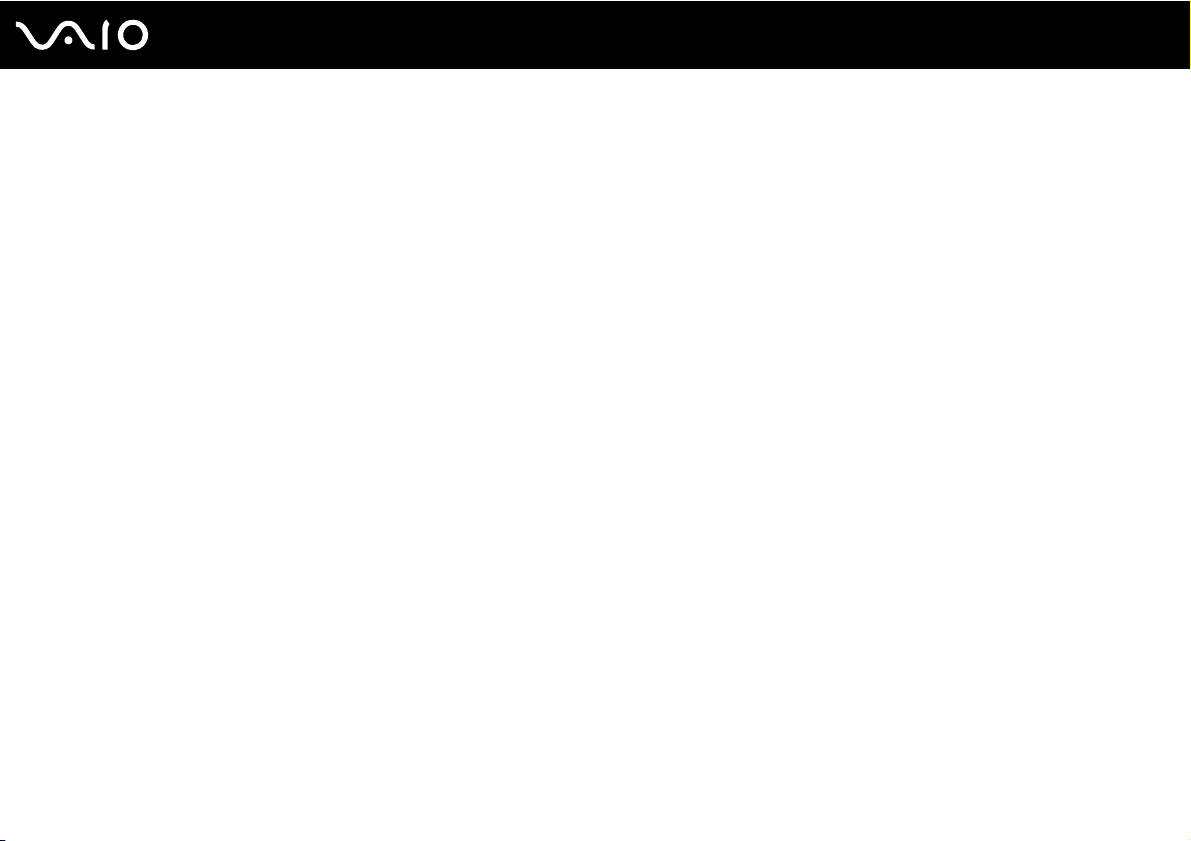
Guida introduttiva
In questa sezione sono fornite informazioni preliminari sull'utilizzo del computer VAIO.
❑ Individuazione dei comandi e delle porte (pagina 16)
❑ Informazioni sulle spie (pagina 23)
❑ Collegamento a una fonte di alimentazione (pagina 24)
❑ Uso della batteria (pagina 25)
❑ Spegnimento sicuro del computer (pagina 32)
15
nN
Guida introduttiva

16
nN
Guida introduttiva
Individuazione dei comandi e delle porte
È opportuno dedicare qualche istante all'individuazione dei comandi e delle porte che saranno illustrati nelle pagine seguenti.
!
L'aspetto del vostro computer può essere diverso rispetto alle illustrazioni di questo manuale a causa di variazioni nelle caratteristiche tecniche.
Può anche variare in funzione del paese o dell'area geografica.

Vista anteriore
17
nN
Guida introduttiva
A Spia Num lk (pagina 23)
B Spia Caps Lock (pagina 23)
C Spia Scr Lk (pagina 23)
D Videocamera MOTION EYE incorporata (pagina 37)
E Spia della videocamera MOTION EYE incorporata (pagina 23)
F Schermo LCD (pagina 160)
G Sensore luce ambientale (pagina 203)
Misura l'intensità della luce ambientale per la regolazione
automatica della luminosità dello schermo LCD a un livello
ottimale.
H Ta st i er a (pagina 34)
I Touchpad (pagina 35)
J Sensore impronta digitale
* Solo su alcuni modelli.
*
(pagina 127)

nN
Guida introduttiva
Spia accesso supporti (pagina 23)
A
B Slot per Memory Stick
C Spia WIRELESS (pagina 23)
D Spia di carica (pagina 23)
E Spia unità disco rigido
F Microfono incorporato (mono)
G Slot per scheda di memoria SD (pagina 59)
H Switch WIRELESS (pagina 64)
I Altoparlanti incorporati (stereo)
J Tasto di esclusione audio (pagina 36)
K Tasti di controllo del volume (pagina 36)
L Ta st o S1 (pagina 36)
M Pulsante di espulsione dell'unità (pagina 36), (pagina 40)
*1
Il computer supporta Memory Stick standard e Duo.
*2
La configurazione del dispositivo di memorizzazione del computer può
comprendere una memoria flash integrata in base al modello acquistato.
Consultare le specifiche in linea per avere informazioni sulla propria
configurazione.
*1
(pagina 53)
*2
/unità disco ottico (pagina 23)
18

Vista posteriore
A Connettore della batteria (pagina 25)
19
nN
Guida introduttiva

Vista da destra
Guida introduttiva
A Unità disco ottico (pagina 40)
B Foro di espulsione manuale (pagina 197)
C Spia unità disco ottico (pagina 23)
D Pulsante di espulsione dell'unità sostitutiva (pagina 40)
E Porta monitor (pagina 94)
F Tasto di alimentazione/Spia di alimentazione (pagina 23)
20
nN

Vista da sinistra
Guida introduttiva
A Porta DC IN (pagina 24)
B Porta di rete (Ethernet) (pagina 112)
C Porta HDMI (pagina 94)
D Uscite per l'aria
E Slot sicurezza
F Slot per ExpressCard/34 (pagina 49)
G Porta i.LINK a 4 piedini (S400) (pagina 110)
H Porte USB Hi-Speed (USB 2.0)
*1
(pagina 106)
I Presa del microfono (pagina 105)
J Presa per le cuffie
*1
Supportano la velocità alta/completa/bassa.
*2
La presa per le cuffie di questo tipo è disponibile sui modelli con le cuffie
a eliminazione del rumore. In caso contrario, viene fornita la normale presa
rotonda. Sebbene sia possibile collegare cuffie o altoparlanti con una spina
mini stereo alla presa di questo tipo, è consigliabile collegare le cuffie
a eliminazione del rumore fornite per sfruttare appieno la funzione di
eliminazione del rumore integrata.
*2
(pagina 92), (pagina 78)
21
nN
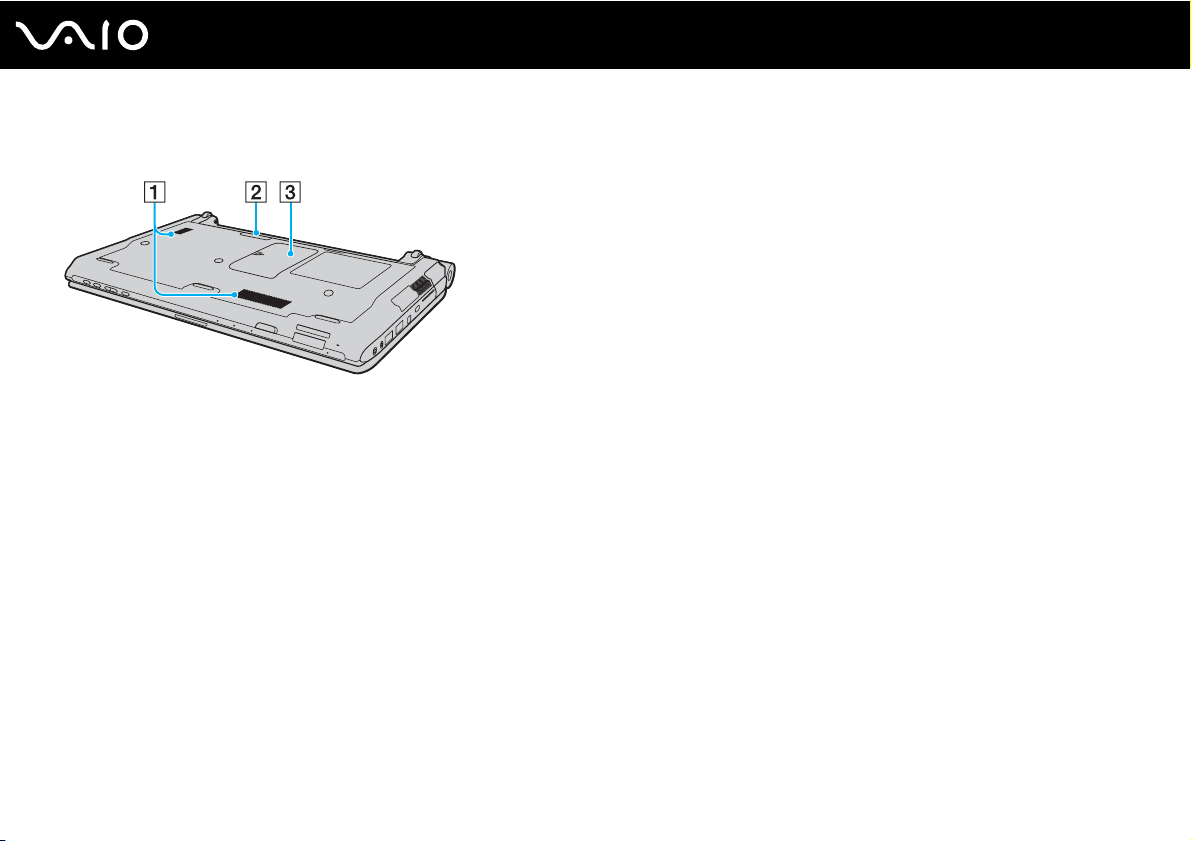
Vista inferiore
22
nN
Guida introduttiva
A Uscite per l'aria
B Connettore della docking station (pagina 85)
C Sportello dell'alloggiamento dei moduli di memoria (pagina 152)

Guida introduttiva
Informazioni sulle spie
Sul computer sono presenti le spie riportate di seguito:
Spia Funzioni
Alimentazione 1 Si illumina in verde quando il computer è acceso, lampeggia lentamente in arancione quando il computer è in
modalità Sospensione e si spegne quando il computer è in modalità Ibernazione oppure è spento.
Carica
Videocamera MOTION EYE
incorporata
Accesso supporti Si illumina quando vengono letti o scritti dati su una scheda di memoria. (Non attivare la modalità Sospensione
Unità disco ottico Si illumina quando l'unità sta leggendo o scrivendo i dati. Quando la spia è spenta, il supporto disco ottico non è in uso.
Unità disco rigido
/Unità disco ottico
Num Lk
Caps lock
Scroll lock
WIRELESS Si illumina quando lo switch WIRELESS è attivato, a condizione che una o più opzioni wireless siano abilitate
* La configurazione del dispositivo di memorizzazione del computer può comprendere una memoria flash integrata in base al modello acquistato. Consultare le specifiche
in linea per avere informazioni sulla propria configurazione.
*
Si illumina quando la batteria è in carica. Per ulteriori informazioni, fare riferimento alla sezione Ricarica della
batteria (pagina 28).
Si illumina quando viene utilizzata la videocamera MOTION EYE incorporata.
o spegnere il computer quando questa spia è accesa.) Quando la spia è spenta, la scheda di memoria non è in uso.
Si illumina quando l'unità sta leggendo o scrivendo i dati. Non attivare la modalità Sospensione o spegnere il
computer quando questa spia è accesa.
Premere il tasto Num Lk per attivare il tastierino numerico. Premere nuovamente il tasto per disattivare il
tastierino numerico. Quando la spia è spenta, il tastierino numerico non è attivato.
Premere il tasto Caps Lock per digitare lettere maiuscole. Se si preme il tasto Shift quando la spia è accesa,
vengono immesse lettere minuscole. Premere nuovamente il tasto per spegnere la spia. La digitazione normale
viene ripristinata quando la spia Caps Lock è spenta.
Premere il tasto Scr Lk per modificare la modalità di scorrimento del display. Lo scorrimento normale viene
ripristinato quando la spia Scr Lk è spenta. Il tasto Scr Lk funziona in base al programma utilizzato e non
è sempre attivabile con tutti i programmi.
nella finestra VAIO Smart Network.
23
nN

24
nN
Guida introduttiva
Collegamento a una fonte di alimentazione
Come fonte di alimentazione del computer è possibile utilizzare sia un adattatore CA che una batteria ricaricabile.
Uso dell'adattatore CA
✍
Utilizzare il computer solo con l'adattatore CA in dotazione.
Per utilizzare l'adattatore CA
1 Inserire un'estremità del cavo di alimentazione (1) nell'adattatore CA (3).
2 Inserire l'altra estremità del cavo di alimentazione in una presa CA (2).
3 Inserire il cavo collegato all'adattatore CA (3) nella porta DC IN (4) del computer oppure nella docking station opzionale.
✍
Per scollegare completamente il computer dall'alimentazione CA, staccare l'adattatore CA.
Assicurarsi che la presa CA sia facilmente accessibile.
Se il computer non viene utilizzato per un lungo periodo di tempo, attivare la modalità Ibernazione. Fare riferimento alla sezione Uso della modalità
Ibernazione (pagina 146). Questa modalità di risparmio energia consente di risparmiare il tempo necessario per lo spegnimento e il riavvio.

Uso della batteria
Al momento della spedizione la batteria fornita con il computer non è completamente carica.
Inserimento della batteria
Per inserire la batteria
1 Spegnere il computer e chiudere il coperchio dello schermo LCD.
2 Fare scorrere l'interruttore LOCK (1) della batteria verso l'interno.
25
nN
Guida introduttiva

nN
Guida introduttiva
3 Far scorrere la batteria diagonalmente nell'apposito alloggiamento finché le guide (2) ai lati dell'alloggiamento non si
inseriscono nelle fenditure a forma di U (3) ai lati della batteria stessa.
4 Ruotare la batteria nella direzione della freccia e spingerla nell'alloggiamento finché non scatta in posizione.
26
5 Far scorrere l'interruttore LOCK della batteria verso l'esterno per fissare la batteria al computer.

Guida introduttiva
✍
Quando il computer è collegato direttamente alla fonte di alimentazione CA e la batteria è inserita al suo interno, viene alimentato tramite la presa CA.
!
Alcune batterie ricaricabili non sono conformi agli standard di qualità e di sicurezza di Sony. Per ragioni di sicurezza questo computer funziona esclusivamente
con batterie Sony originali progettate per il modello specifico. Se è installata una batteria non autorizzata, la batteria non si ricaricherà e il computer non
funzionerà.
27
nN

Guida introduttiva
Ricarica della batteria
Al momento della spedizione la batteria fornita con il computer non è completamente carica.
Per caricare la batteria
1 Inserire la batteria.
2 Collegare l'adattatore CA al computer.
La spia di carica si accende mentre la batteria è in carica. Durante la carica della batteria, l'indicatore di carica massima
della batteria (vicino al livello di carica massima selezionato con le funzioni di ricarica della batteria) si spegne. Per
selezionare il livello di carica massimo desiderato, consultare Utilizzo delle funzioni di ricarica della batteria (pagina 30).
Stato della spia di carica Significato
Accesa in arancione La batteria è in carica.
Lampeggia insieme alla spia verde di
alimentazione
Lampeggia insieme alla spia arancione
di alimentazione
Lampeggia velocemente in arancione Si è verificato un errore della batteria provocato da una
La batteria è quasi esaurita. (Modalità normale)
La batteria è quasi esaurita. (Modalità Sospensione)
batteria guasta o da una batteria non bloccata.
28
nN
!
Caricare la batteria come descritto in questo manuale a partire dalla prima carica della batteria.
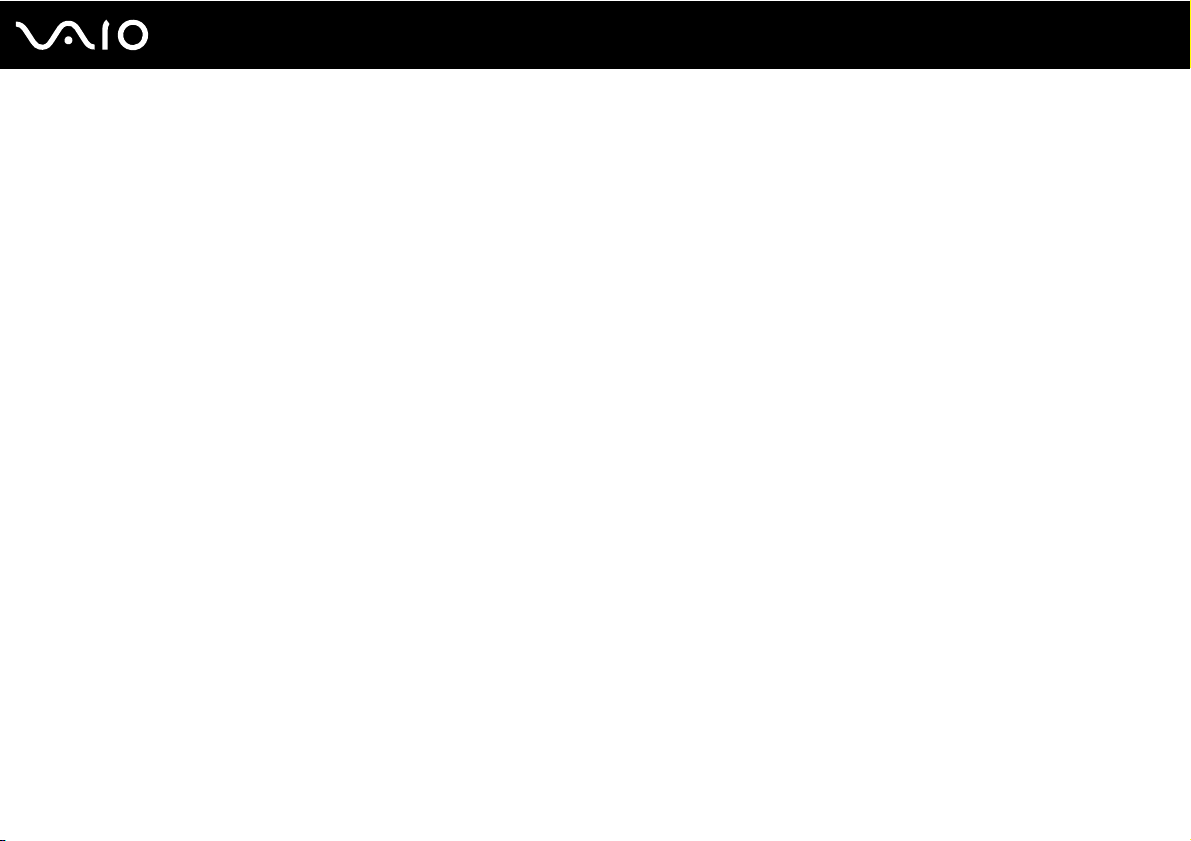
Guida introduttiva
✍
Quando il computer è collegato direttamente all'alimentazione CA, lasciare la batteria inserita al suo interno. La batteria continua a caricarsi anche
durante l'utilizzo del computer.
Se il livello di carica della batteria scende sotto il 10%, collegare l'adattatore CA per ricaricarla o spegnere il computer e inserire una batteria completamente
carica.
La batteria fornita in dotazione è agli ioni di litio e può essere ricaricata in qualsiasi momento. Ricaricare una batteria parzialmente esaurita non influisce
sulla durata della batteria stessa.
Mentre alcune applicazioni e periferiche sono in uso, è possibile che la modalità Ibernazione non venga attivata automaticamente quando la batteria
è quasi esaurita. Per non rischiare di perdere dati, quando si utilizza la batteria è opportuno salvare spesso i documenti e attivare manualmente una
modalità di risparmio energia, come, ad esempio, la modalità Sospensione o Ibernazione.
Se la batteria si esaurisce quando viene attivata la modalità Sospensione, tutti i dati non salvati andranno persi. e non sarà possibile ripristinare lo stato
precedente del sistema. Per evitare la perdita di dati, eseguire salvataggi frequenti.
Quando il computer è collegato direttamente alla fonte di alimentazione CA e la batteria è inserita al suo interno, viene alimentato tramite la presa CA.
29
nN

30
nN
Guida introduttiva
Utilizzo delle funzioni di ricarica della batteria
È possibile selezionare il metodo di ricarica della batteria con le Funzioni di ricarica batteria (Battery Charge Functions):
la funzione Ricarica batteria e la funzione di carica rapida. La funzione Ricarica batteria aumenta la durata della batteria e la
funzione di carica rapida consente di ricaricare più rapidamente la batteria.
Per attivare la funzione Ricarica batteria e la funzione di carica rapida
1 Fare clic su Start, quindi su Tutti i programmi e selezionare VAIO Control Center.
2 Fare clic su Risparmio energia (Power Management) e Funzioni di ricarica batteria (Battery Charge Functions).
3 Selezionare la casella di controllo Abilita funzione Ricarica batteria (Enable Battery Care Function) nel riquadro di
destra e fare clic su Applica.
4 Selezionare la casella di controllo Abilita funzione di ricarica rapida (Enable Quick Charge Function) nel riquadro di
destra e fare clic su Applica.
5 Fare clic su Avanzate (Advanced).
6 Selezionare il livello di carica massimo desiderato.
7 Fare clic su OK.
✍
In alternativa, è possibile premere il pulsante S1 per eseguire Visualizzatore di gestione alimentazione VAIO (VAIO Power Management Viewer)
e attivare le funzioni.
Per controllare il livello di usura della batteria
Seguire i passi da 1 a 5 in Per attivare la funzione Ricarica batteria e la funzione di carica rapida precedenti ed esaminare
le informazioni dettagliate. Se il livello di usura della batteria è elevato, sostituire la batteria con un'altra originale Sony.
